Odprite fotografijo avtomobila, kjer boste dodali odseva luči.
Efekt bo najboljši, če boste odrpli fotografijo avtomobila odspredaj.
Jaz sem odprl fotografijo Audi R8.
|
|||||
 |
|||||
|
|||||
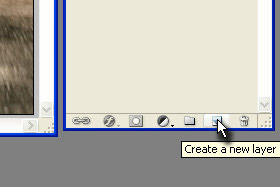
Ustvarite nov layer.
Bližnjica so tipke SHIFT + CTRL + N. |
|||||
|
|||||
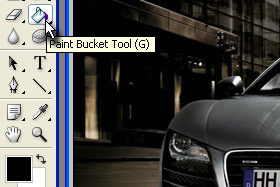
Pritisnite tipko D, da boste nastavili črno barvo (bela spodaj).
Izberite orodje Paint Bucket Tool (bližnjica je tipka G). |
|||||
|
|||||
Kliknite z miško na sliko in pobarvala se v črno.
Ne ustrašite se. |
|||||
|
|
|
|||||
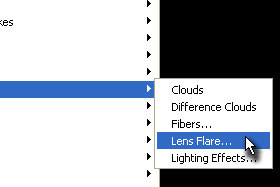
Kliknite zgoraj na Filter, Render in izberite Lens Flare...
|
|||||
|
|||||
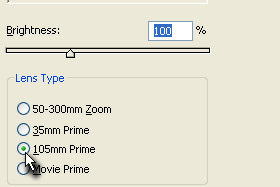
Odpre se okno za določanje odseva.
Brightness nastavite 100 %. Brightness pomeni jakost žarometov, tako da se tukaj poljubno igrajte z nastavitvjo jakosti. Lens Type določite 105mm Prime in kliknite na gumb OK. |
|||||
|
|||||

Prvi odsev je ustvarjen.
|
|||||
|
|||||
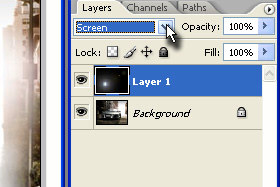
V paleti layerjev določite layerju z odsevom senčenje na Screen (glej sliko).
|
|||||
|
|||||
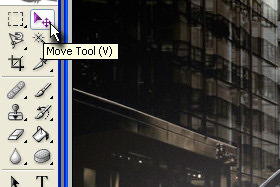
Izberite orodje Move Tool (bližnjica je tipka V).
|
|||||
|
|||||

Z miško premaknite odsev na lokacijo, kjer se nahaja prva luč.
|
|||||
|
|||||
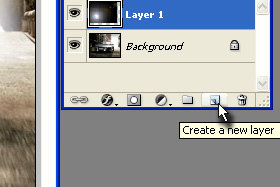
Ustvarite nov layer.
Pritisnite tipko D, da boste nastavili črno barvo (bela spodaj). Izberite orodje Paint Bucket Tool (bližnjica je tipka G). |
|||||
|
|||||
Kliknite na sliko, da se vam spet pobarva v črno.
|
|||||
|
|||||
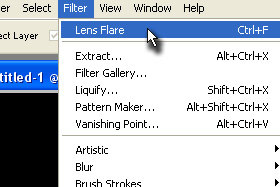
Kliknite zgoraj na Filter in izberite Lens Flare (glej sliko).
Izbrali smo zadnji Filter, ki smo ga uporabili na dokumentu. |
|||||
|
|||||
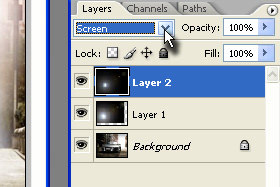
Prikaže se nam odsev.
Tudi tukaj morate v paleti layerjev določiti senčenje na Screen (glej sliko). |
|||||
|
|||||

Izberite orodje Move Tool (bližnjica je tipka V).
Premaknite sedaj še drugi odsev na drugo luč (glej sliko). |
|||||
|
|||||
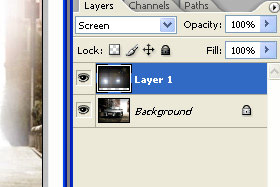
Pritisnite tipki CTRL + E, da boste zgornja layerja z odsevi združili v en layer.
|
|||||
|
|||||
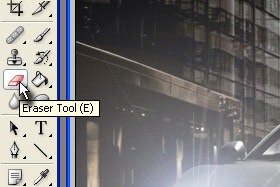
Izberite orodje Eraser Tool (bližnjica je tipka E).
|
|||||
|
|||||
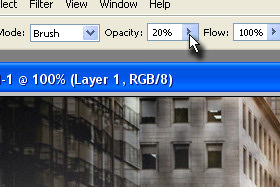
Zgoraj v orodni vrstici določite Opacity 20%.
|
|||||
|
|||||
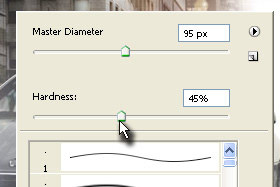
Kliknite z desnim miškinim gumbom na sliko in nastavite poljuben Master Diameter in Hardness 45%.
Master Diameter je velikost čopiča oziroma radirke, zato je velikost odvisna od velikosti vaše fotografije. |
|||||
|
|||||

Klikajte z miško okoli luči, da pobrišete nepotrebne reči.
|
|||||
|
|||||

Pogled na končno sliko.
|
|||||
|
|||||

In pogled na prvotno za lažjo primerjavo.
|
|||||

